Come aggiungere un modulo di contatto in WordPress (tutorial 2023)
Pubblicato: 2023-08-30Un modulo di contatto è un ottimo modo per raccogliere informazioni dai visitatori del tuo sito Web WordPress. Che tu voglia acquisire ordini, risposte a sondaggi o domande di lavoro, aggiungere un modulo di contatto WordPress è un modo efficace per consentire ai visitatori del sito Web di contattare e interagire con te e il tuo marchio online.
- 1 Vantaggi dell'utilizzo di un modulo di contatto WordPress
- 2 Come aggiungere un modulo di contatto al tuo sito WordPress (passo dopo passo)
- 2.1 Installa WPForms
- 2.2 Creare il tuo primo modulo
- 2.3 Personalizzazione del modulo e dei campi del modulo
- 2.4 Personalizzazione delle impostazioni del modulo
- 2.5 Aggiungere il modulo di contatto a una pagina WordPress
- 2.6 Modellare il tuo modulo
- 3 Come ottenere il massimo dal tuo modulo di contatto
- 4 Altri plugin e piattaforme per moduli di contatto
- 5 Conclusione
Vantaggi dell'utilizzo di un modulo di contatto WordPress
Sono disponibili molte piattaforme e strumenti online che consentono di creare moduli. Molte piattaforme moderne forniscono un'interfaccia, reportistica e analisi di facile utilizzo, tra le altre funzionalità. Tuttavia, utilizzando un modulo di contatto WordPress, puoi avere tutte queste funzionalità e altro ancora all'interno della tua interfaccia WordPress. Ecco alcuni altri vantaggi che puoi ottenere utilizzando un modulo di contatto WordPress:
- Lead Generation: quando utilizzi un modulo di contatto WordPress, puoi sfruttare tali voci per far crescere il tuo pubblico attraverso il tuo sito web. Un buon plug-in per moduli avrà molte funzionalità integrate, quindi non avrai bisogno di plug-in separati per la generazione di lead, canalizzazioni di contenuti, attivazione e-mail, integrazione CRM e altro ancora. È difficile farlo se i visitatori ti inviano email direttamente dal tuo sito web o dalla loro piattaforma di posta elettronica.
- Migliore sicurezza e convalida: con un modulo creato nativamente sul tuo sito Web WordPress, puoi garantire la consegna dei risultati del modulo e utilizzare servizi di protezione dallo spam come Recaptcha, Akismet e altri, proteggendo il tuo indirizzo email e i dati dei tuoi utenti.
- Gestisci voci e contatti in un unico posto: un modulo di contatto WordPress può consentirti di avere una posizione centrale per le voci del modulo e di poterli utilizzare in tutto il tuo sito. Molti plugin per moduli ti consentono di ordinare, organizzare ed esportare contenuti da moduli che puoi archiviare e creare facilmente database esaustivi. Questo non è possibile quando le persone ti inviano un'e-mail direttamente.
- Crea vari tipi di moduli con funzionalità avanzate: sondaggi, sondaggi, moduli di domanda e altro ancora possono essere creati facilmente con un modulo di contatto WordPress. Il limite è la tua immaginazione e, con i creatori di moduli che consentono funzionalità come calcoli avanzati, campi condizionali e altro ancora, avere un modulo di contatto sul tuo sito web aiuta a rendere il tuo sito un'esperienza interattiva per i tuoi visitatori che li farà restare e ritornare. – al tuo sito web.
Come aggiungere un modulo di contatto al tuo sito WordPress (passo dopo passo)
Utilizzeremo il popolare e ricco di funzionalità plug-in Modulo di contatto WPForms per aggiungere un modulo di contatto al nostro sito Web WordPress. Iniziamo installando il plugin sul nostro sito web.
Installa WPForms
Innanzitutto, accedi alla dashboard di WordPress e passa il mouse su Plugin . Quindi, fai clic su Aggiungi nuovo e nella casella di ricerca inserisci WPForms . Fare clic sul pulsante Installa per avviare il processo di installazione del plug-in.
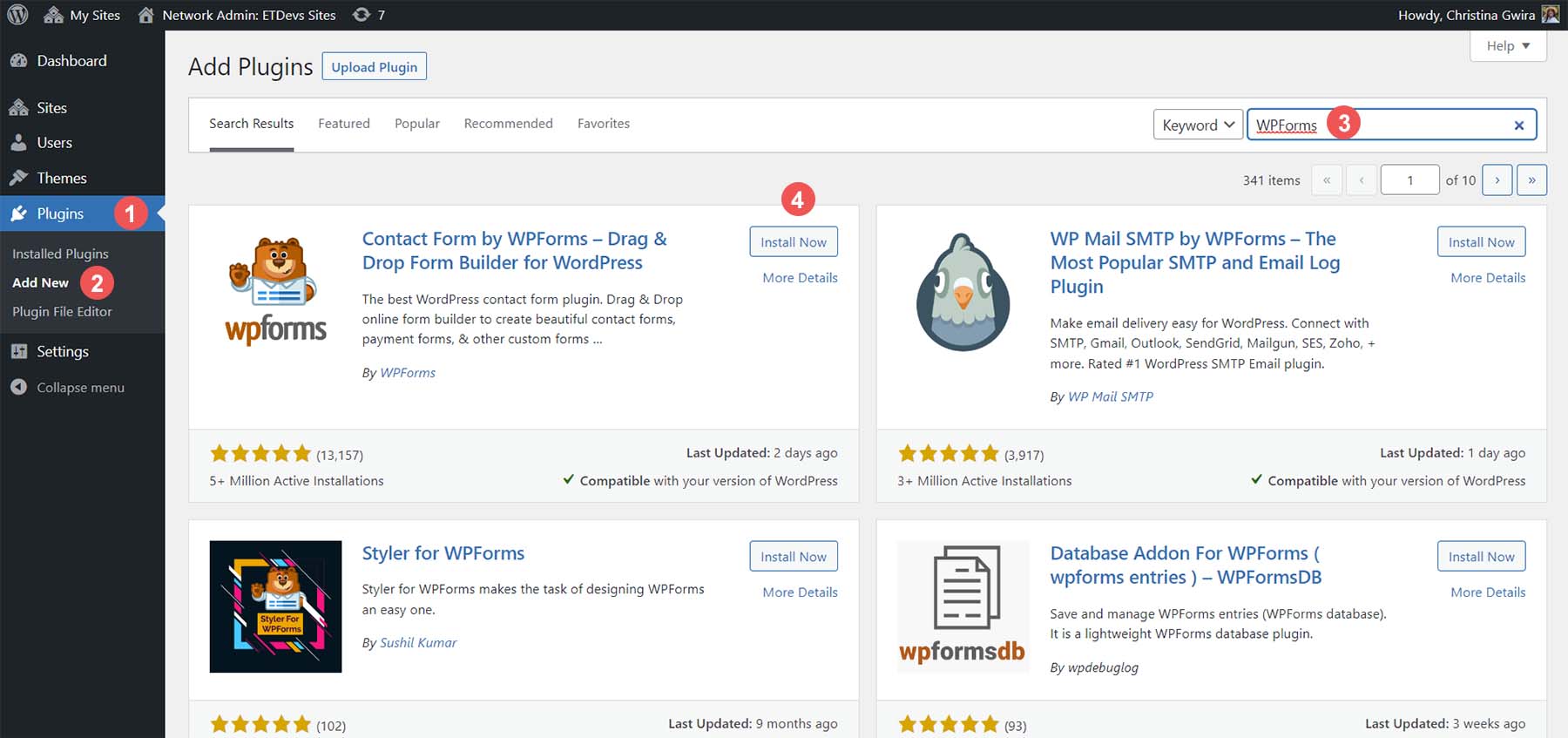
Infine, fai clic sul pulsante blu Attiva per completare l'installazione del plugin WPForms.
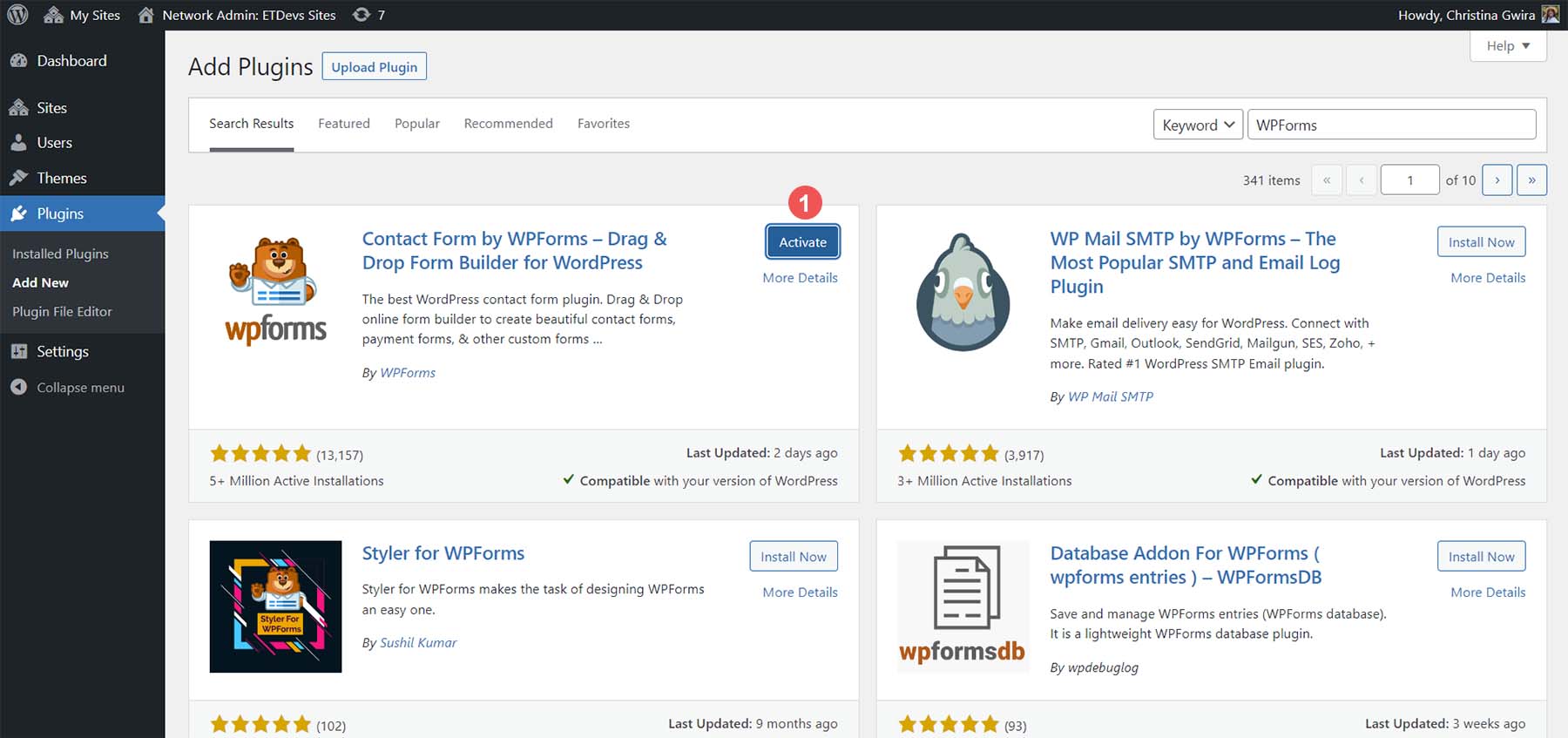
Ora che il plugin è installato e attivato, puoi vedere che una nuova voce di menu è stata aggiunta al menu WordPress.
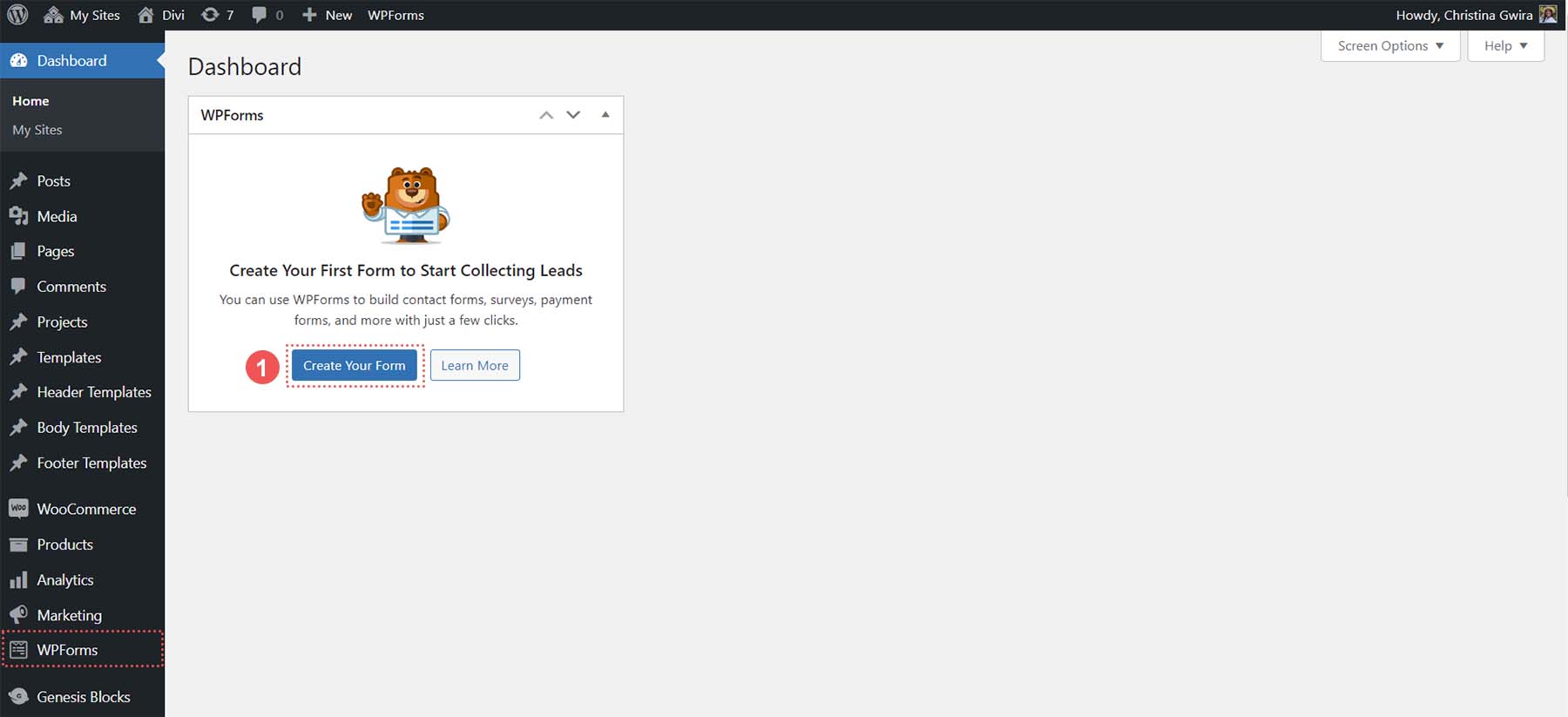
Creazione del tuo primo modulo
WPForms ti offre più posti in cui aggiungere un nuovo modulo una volta che accedi alla dashboard. Inizieremo facendo clic sul pulsante arancione Aggiungi nuovo nella parte superiore della dashboard.
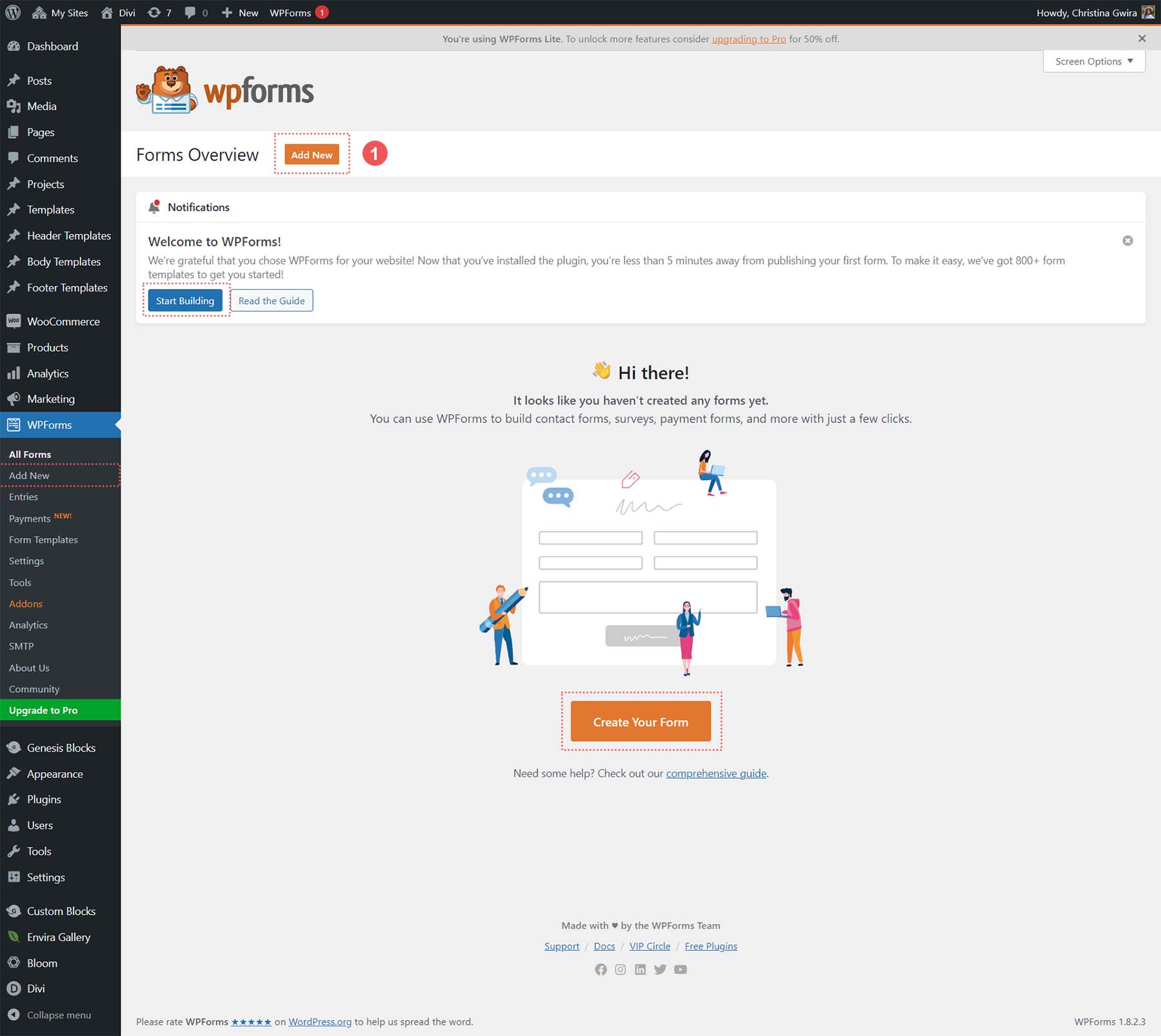
Il processo di creazione del modulo in WPForms inizia assegnando un nome al modulo e scegliendo uno dei tanti modelli disponibili. Per assegnare un nome al modulo, inserisci un titolo nella casella di testo Titolo . Quindi seleziona il modello di modulo . Creeremo un modulo personalizzato per il nostro tutorial, quindi selezioniamo il modello Modulo vuoto .
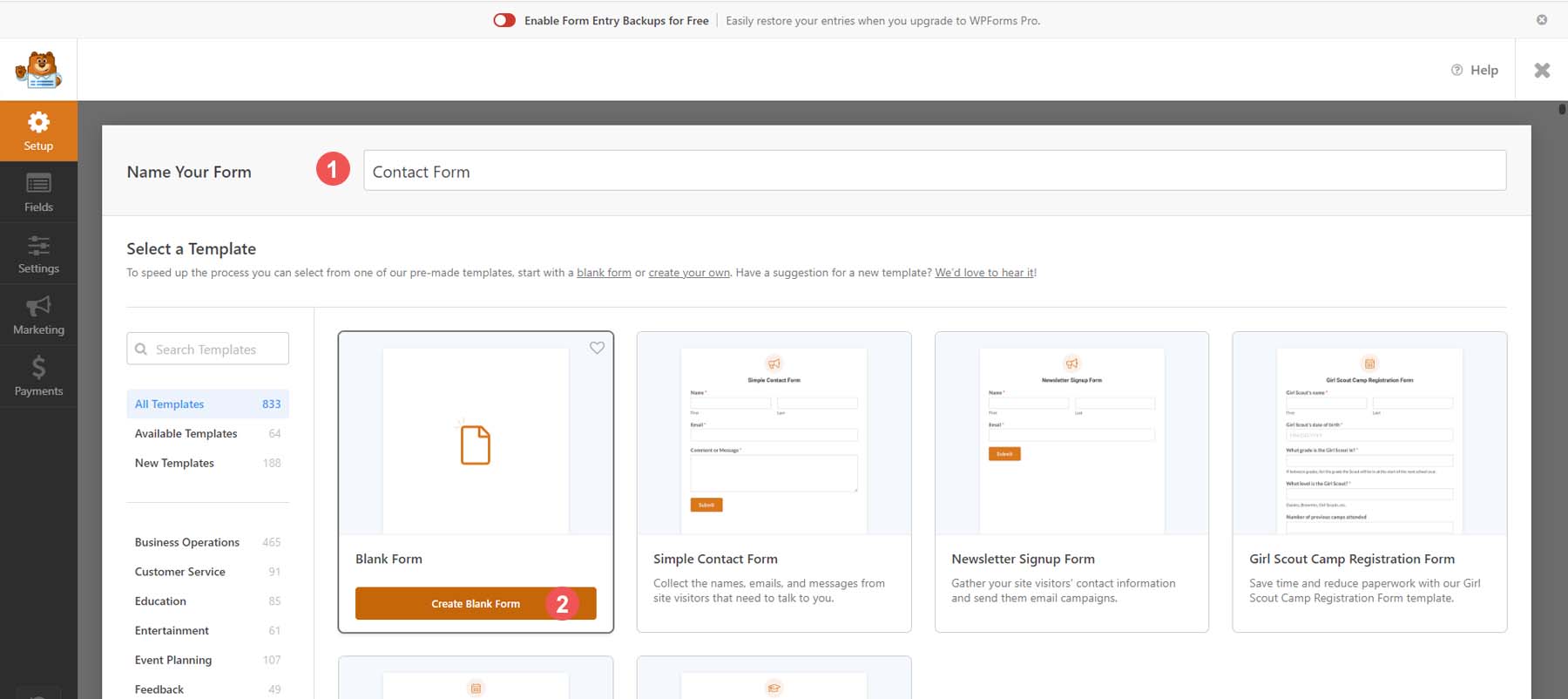
Dopo aver scelto il modello di modulo vuoto, ti viene presentato il bellissimo generatore drag-and-drop di WPForms. Sul lato sinistro troverai i tipi di campo.

Anche con la versione gratuita, ti vengono forniti diversi tipi di campi modulo che possono consentirti di creare moduli straordinari. Creeremo un semplice modulo di contatto e utilizzeremo i campi nome, email, menu a discesa e testo del paragrafo per il nostro modulo.
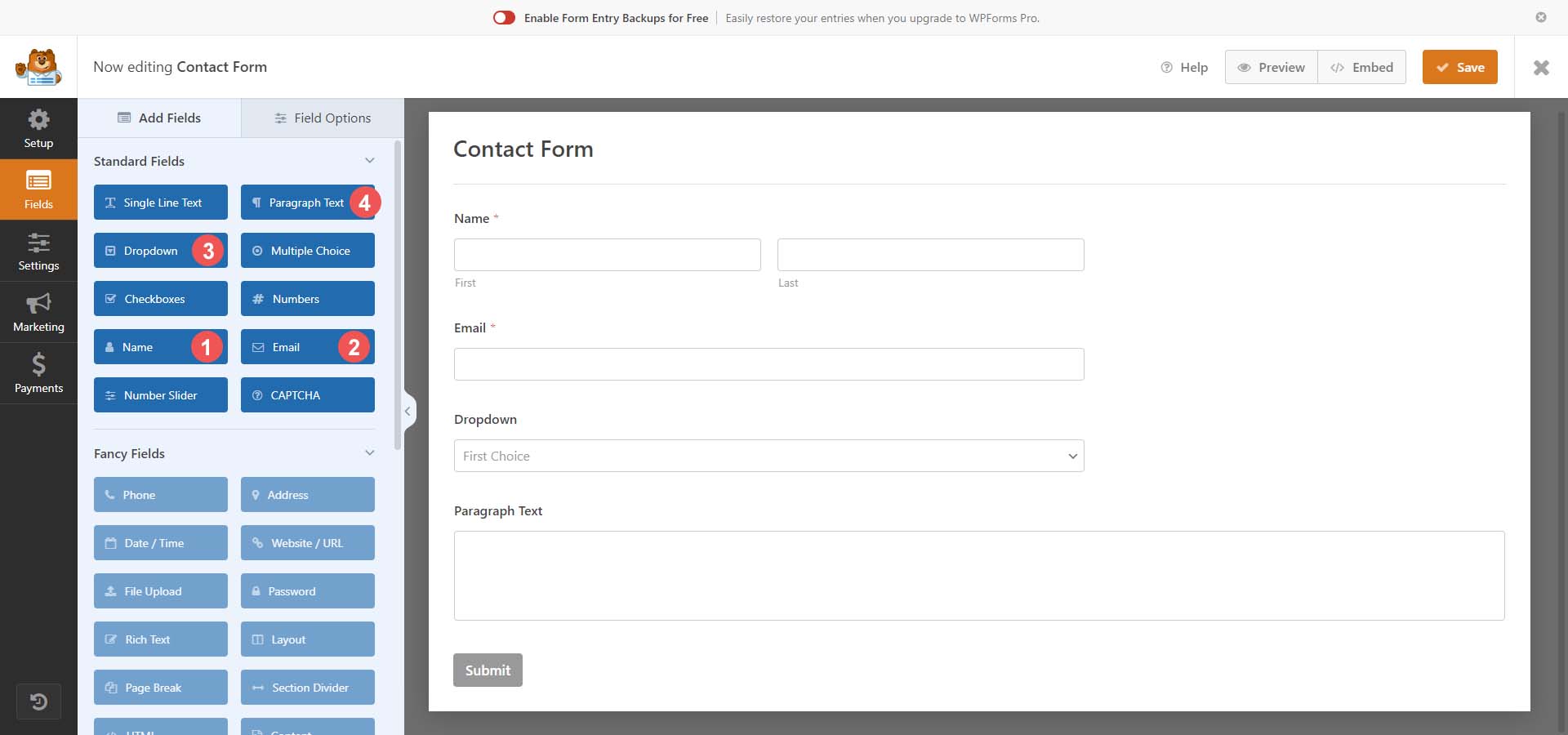
Ora che abbiamo selezionato i campi del modulo, diamo un'occhiata ad alcune delle personalizzazioni che possiamo realizzare con WPForms.
Personalizzazione del modulo e dei campi del modulo
Innanzitutto, facciamo clic sul campo del modulo Nome . Successivamente, selezioneremo la scheda Generale dalle Opzioni campo per questo campo modulo. Ora cambieremo il formato di questo campo e selezioneremo First Middle Last . Infine, attiveremo /disattiveremo il campo Modulo obbligatorio . Ciò significa che abbiamo reso obbligatorio compilare questo campo del modulo.
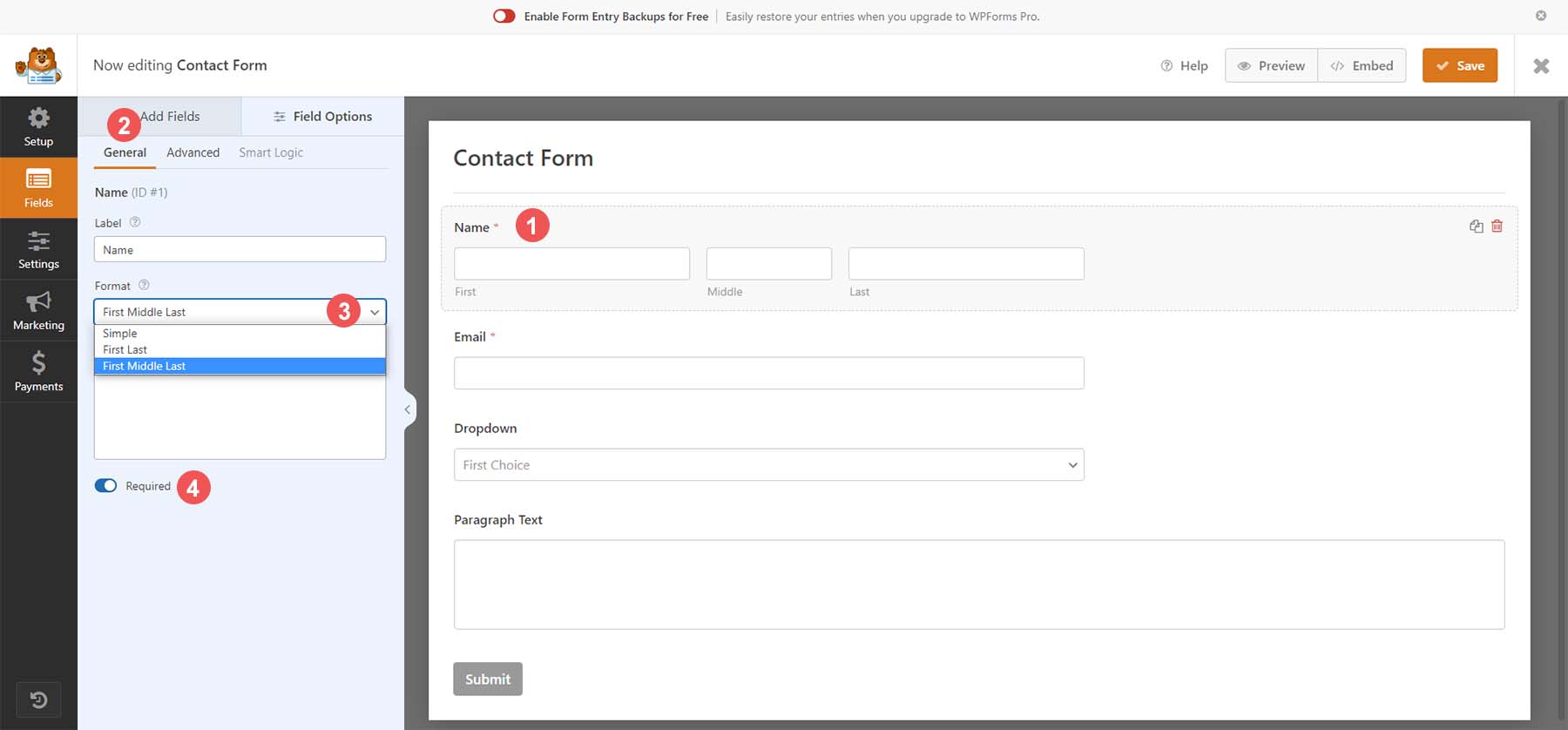
Successivamente, facciamo clic sulla scheda Avanzate . Aggiungiamo dei segnaposto ai campi del nome compilando il campo segnaposto con il testo scelto.
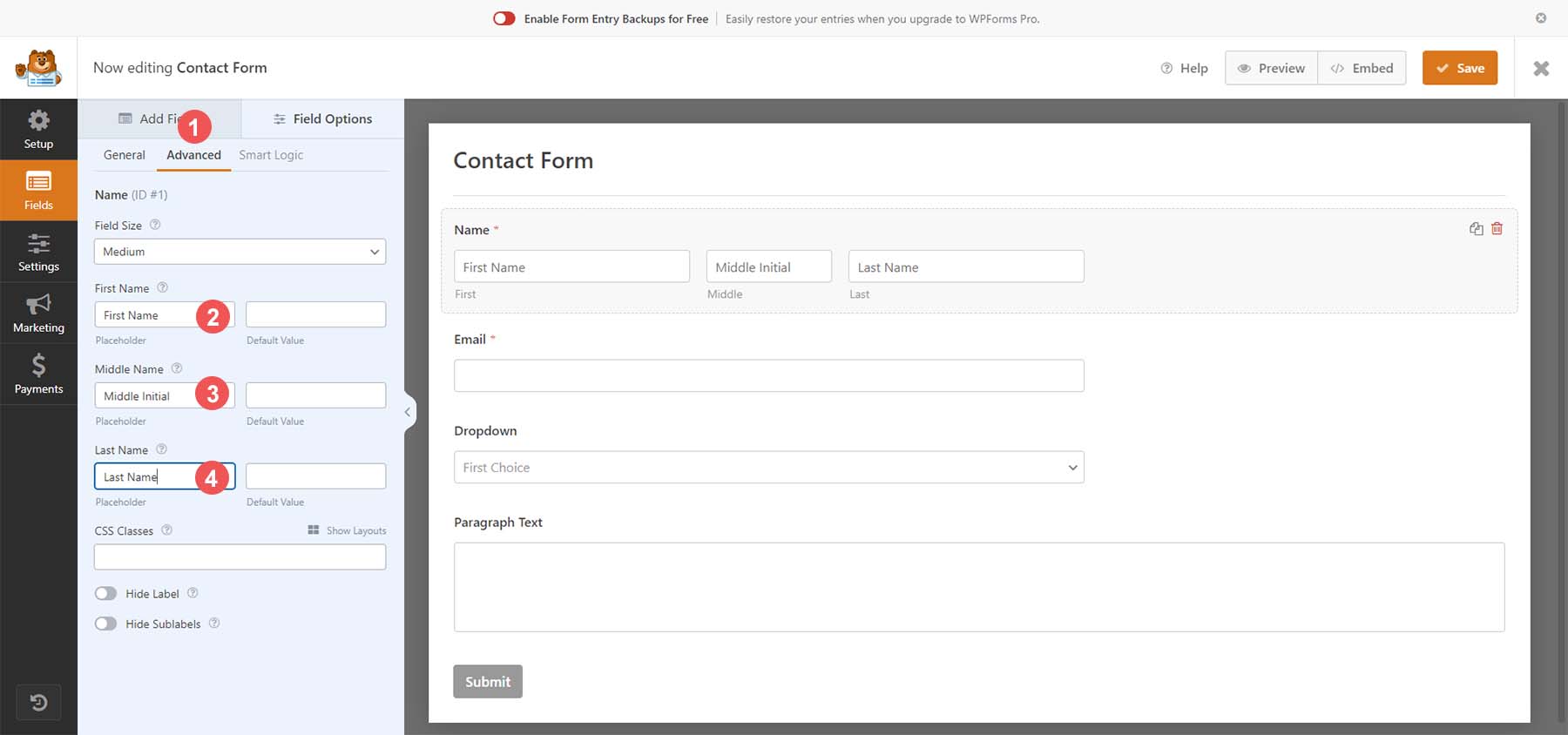
Per modificare prima il nostro campo email, fai clic sul campo email . Quindi, fai clic sulla scheda Generale . Per questo campo aggiungiamo un'opzione di conferma via email (il che significa che gli utenti devono confermare la propria email inserendola due volte). Lo facciamo attivando il campo di conferma e-mail .
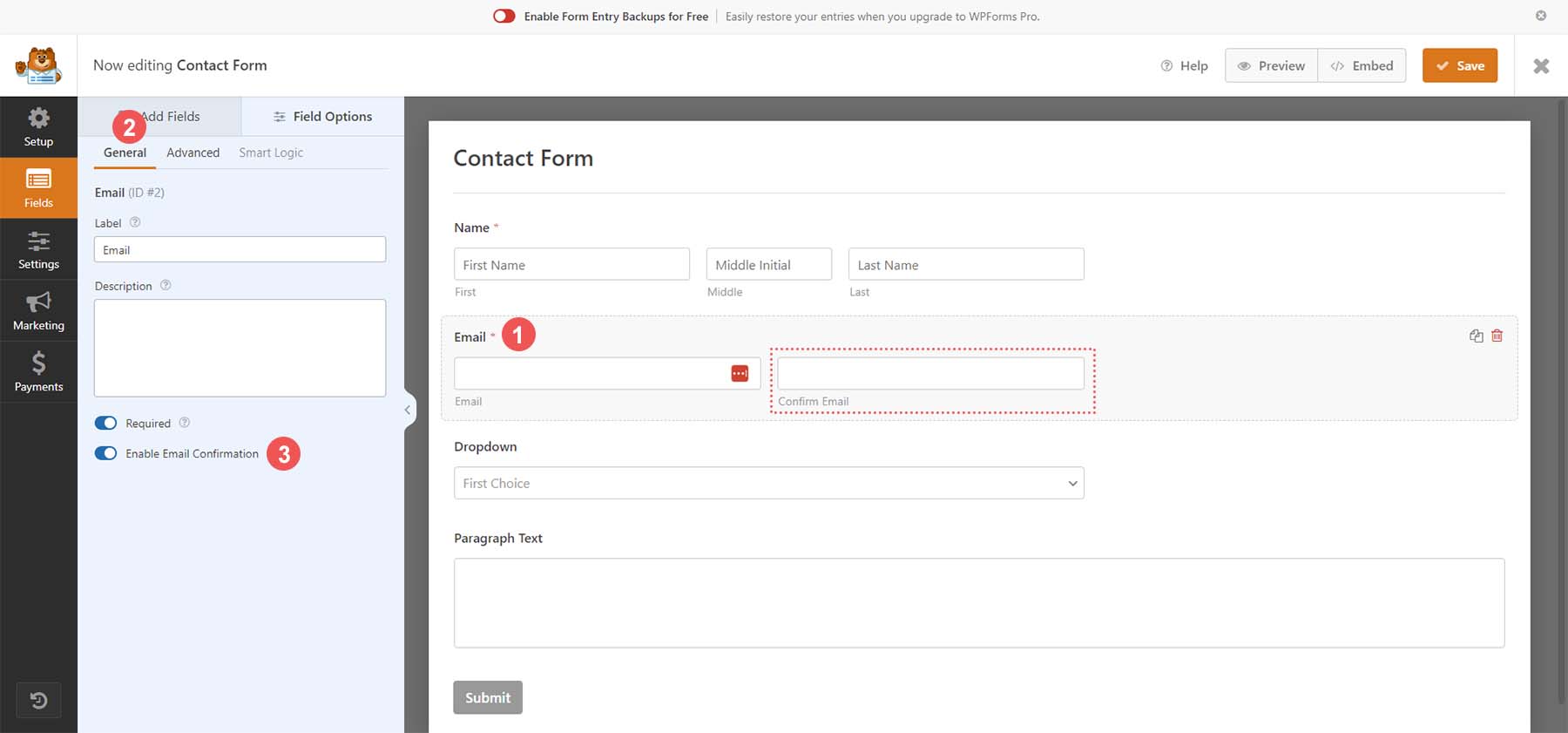
Per il nostro campo a discesa, fare clic sul campo per iniziare . Quindi, fai clic sulla scheda Generale . Ora aggiungiamo un'etichetta al campo del modulo in modo che i nostri utenti conoscano lo scopo di questo menu a discesa. Infine, aggiungeremo le nostre opzioni a questo campo .
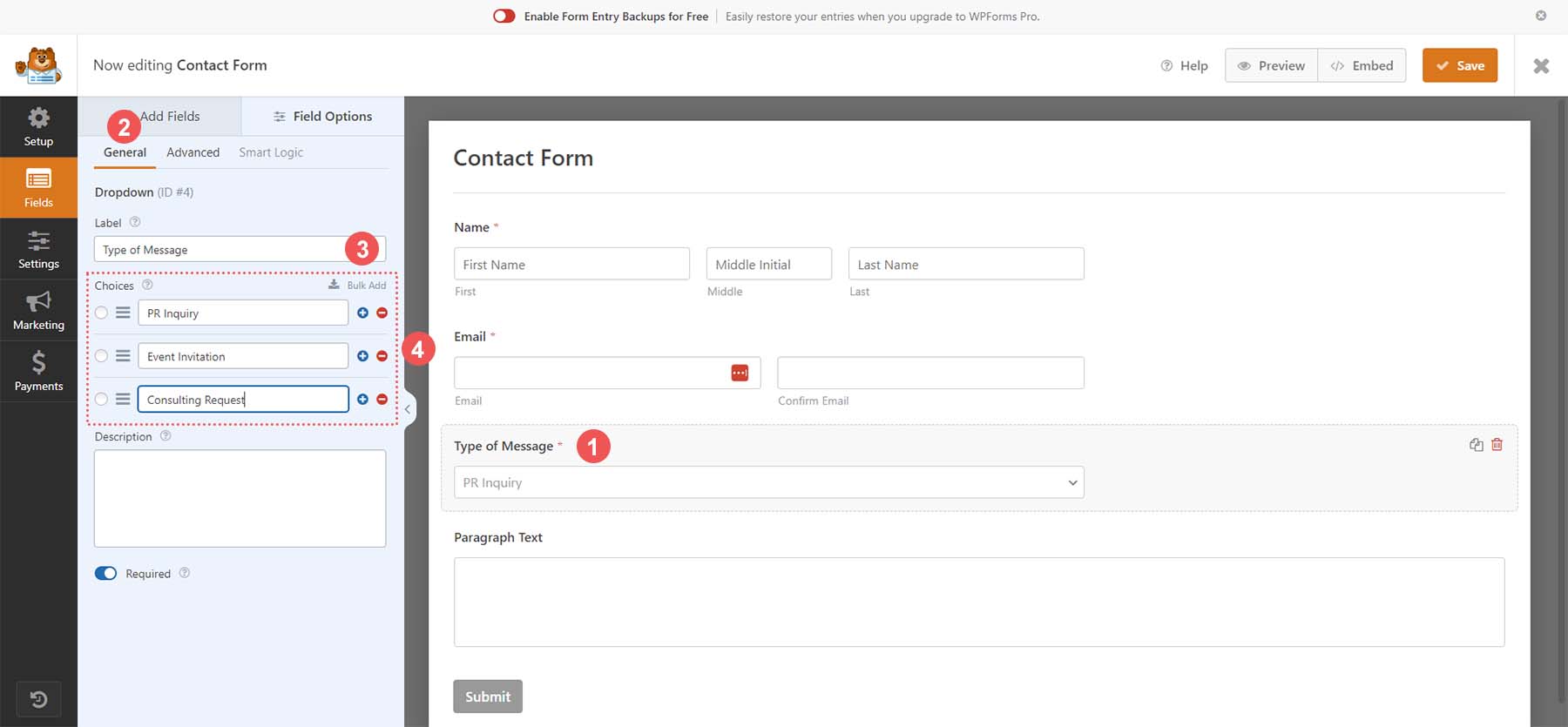
Infine, passeremo al campo del modulo finale, il campo del paragrafo. Fare clic sul campo del modulo , quindi fare clic sulla scheda Generale . Assegnare un'etichetta al campo . Ora che abbiamo apportato modifiche ai campi del modulo all'interno del nostro modulo di contatto, adattiamo le impostazioni del modulo in base alle nostre esigenze.
Personalizzazione delle impostazioni del modulo
Per modificare le impostazioni del modulo, fai clic sull'icona Impostazioni sul lato sinistro del generatore di moduli. Quindi, fai clic sulla scheda Generale . Questa scheda ti consente di modificare le impostazioni generali del modulo, come nome, descrizione, tag, ecc. Andremo avanti e cambieremo il testo sul nostro pulsante di invio. Scorri verso il basso fino alla casella di testo Testo pulsante Invia . Quindi, inserisci Invia messaggio .
Inoltre, modificheremo il testo di elaborazione per il nostro modulo. Aggiungi il testo scelto alla casella di testo . Nel nostro caso, l'abbiamo modificato in Invio messaggio.
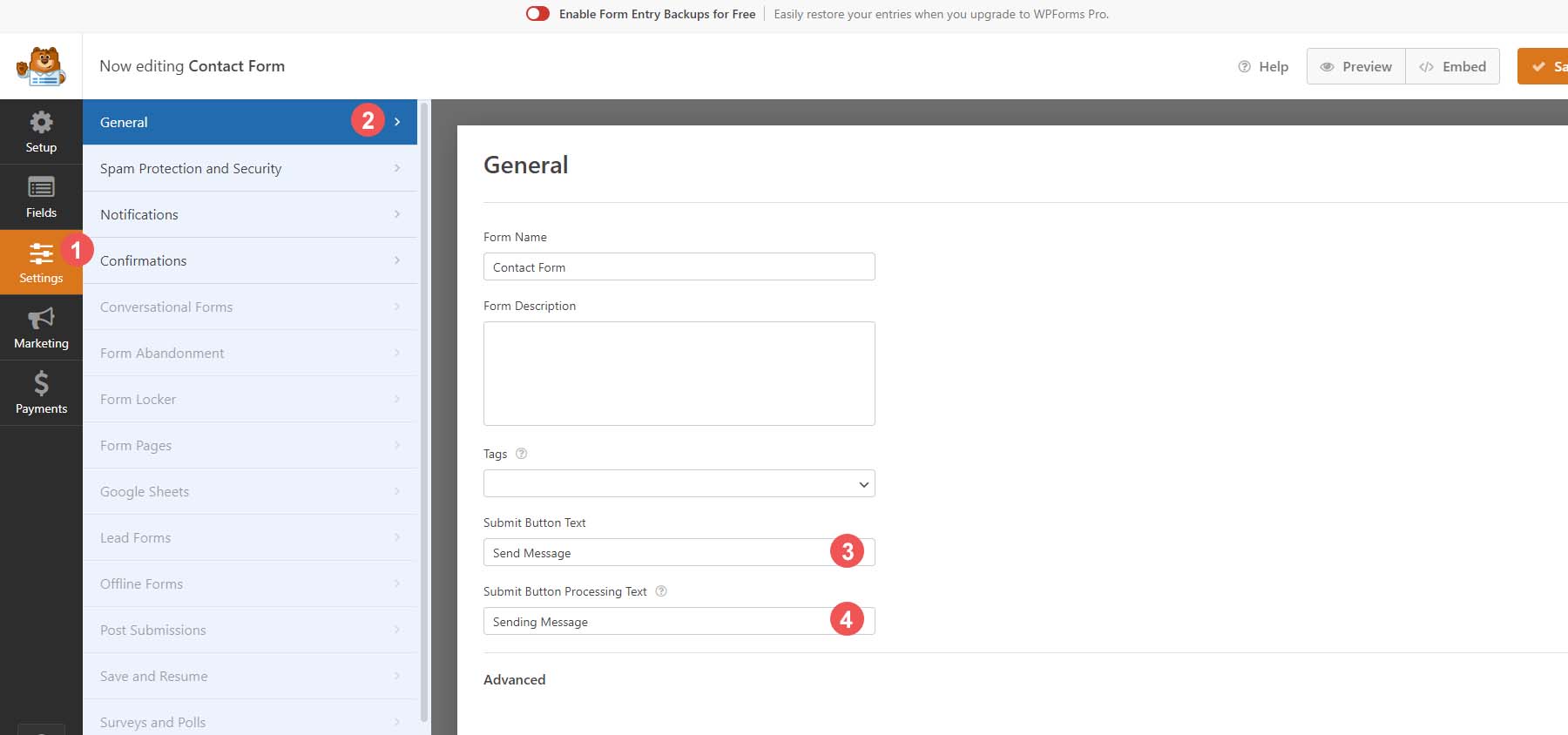
WPForms ha una sicurezza integrata; tuttavia, se disponi di un altro provider che desideri utilizzare, utilizzerai la scheda Protezione e sicurezza antispam per integrare il provider di spam e sicurezza scelto con il tuo modulo. Utilizzeremo le disposizioni native che WPForm ha messo in atto per il nostro modulo ora.

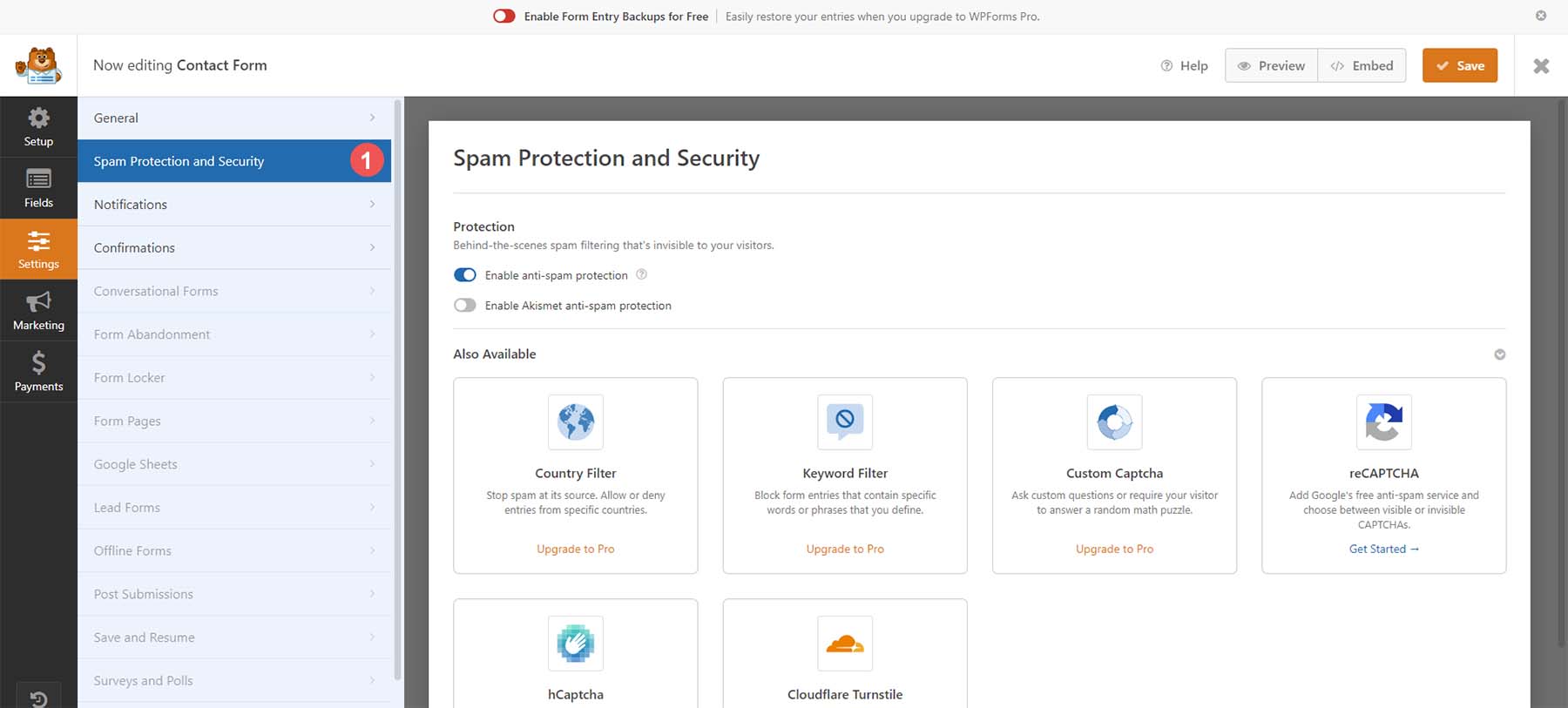
Ora aggiungiamo alcune notifiche al nostro modulo. Ciò significa che riceveremo un'e-mail quando un visitatore accede al nostro sito Web e ci invia un messaggio tramite il nostro modulo. Per abilitarlo, fai innanzitutto clic sulla scheda Notifiche . Quindi, cambiamo la riga Oggetto dell'e-mail in Messaggio del modulo nuovo sito web. Inoltre, adattiamo il Nome del mittente a un nome che riconosceremo nella nostra casella di posta elettronica. Con la versione pro di WPForms, è possibile aggiungere più notifiche in futuro.
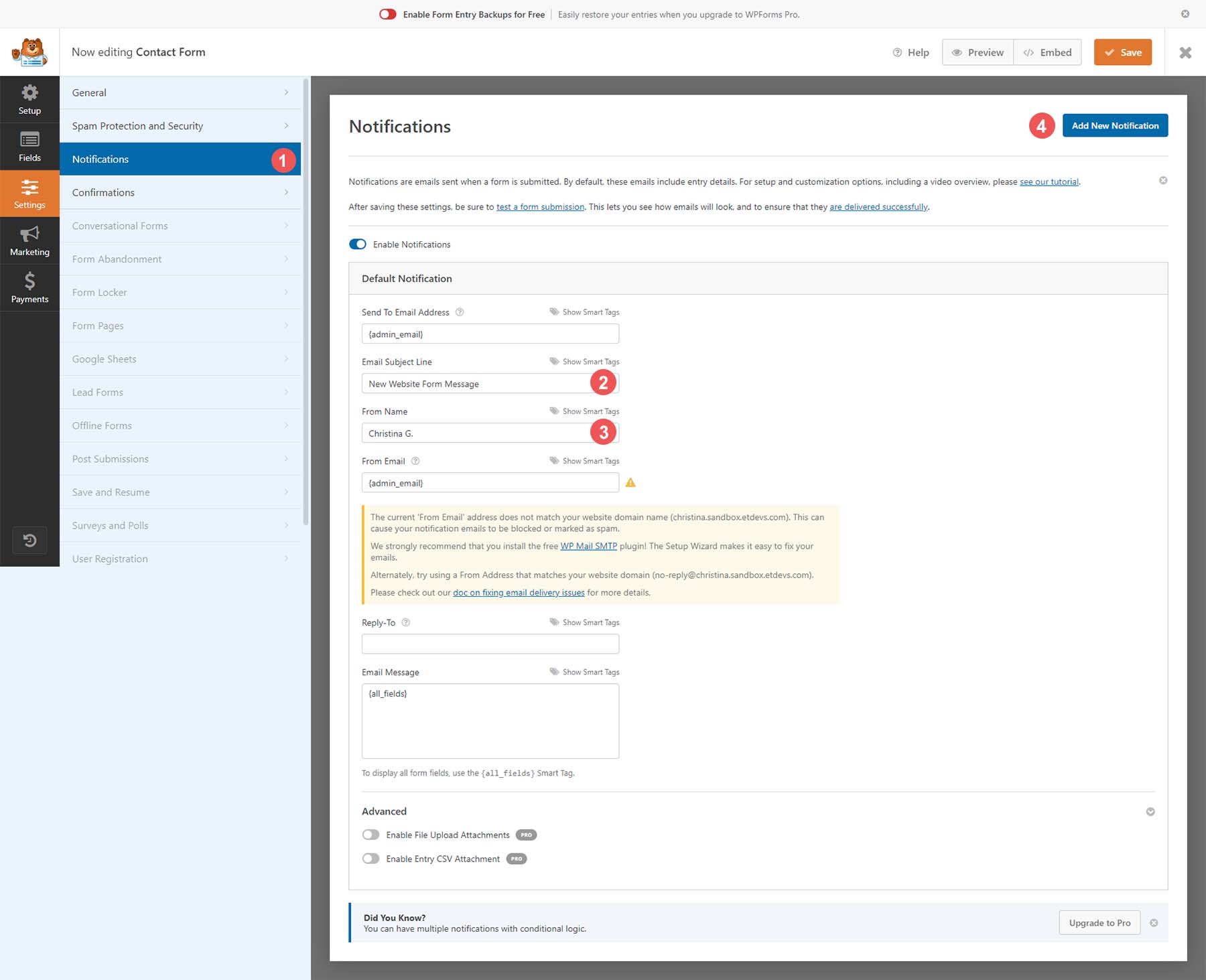
Infine, inviamo ai visitatori del nostro sito web una conferma che abbiamo ricevuto con successo l'inserimento del modulo. Per fare ciò, fare clic sull'opzione del menu Conferma . Quindi, modifica il messaggio di conferma nella casella di testo . Puoi anche reindirizzare gli utenti a un'altra pagina del tuo sito web o mostrare un'altra pagina oltre a mostrare un messaggio sullo schermo.
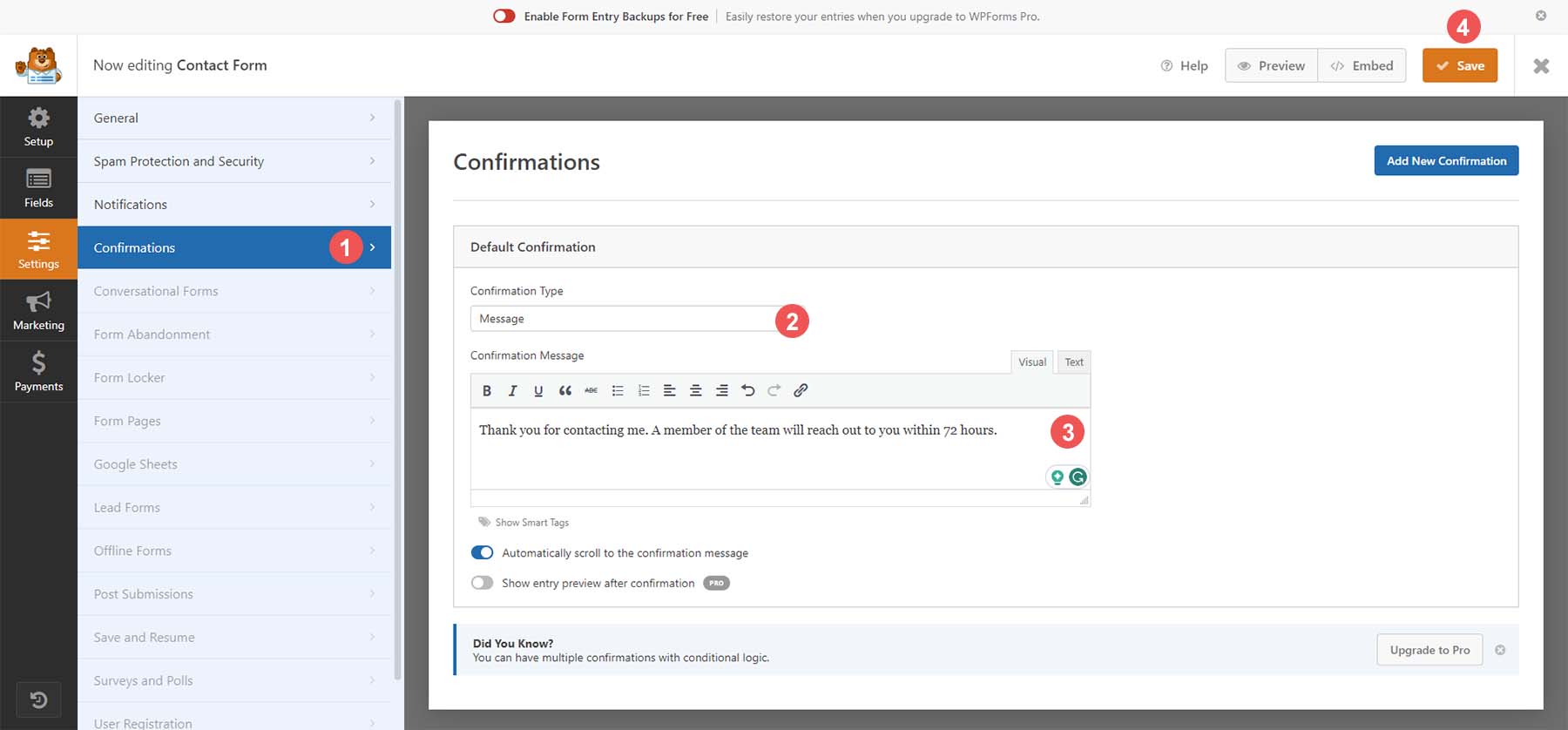
Dopo aver apportato tutte queste modifiche al modulo, fai clic sul pulsante arancione Salva nell'angolo in alto a destra dello schermo. Una volta creato il modulo, aggiungiamolo alla nostra pagina!
Aggiunta del modulo di contatto a una pagina WordPress
Per aggiungere il modulo alla tua pagina, crea una nuova pagina sul tuo sito web o modifica una pagina esistente. Creiamo una nuova pagina per il nostro modulo di contatto. Per prima cosa, passa il mouse sopra l'opzione del menu Pagine , quindi fai clic su Aggiungi nuovo .
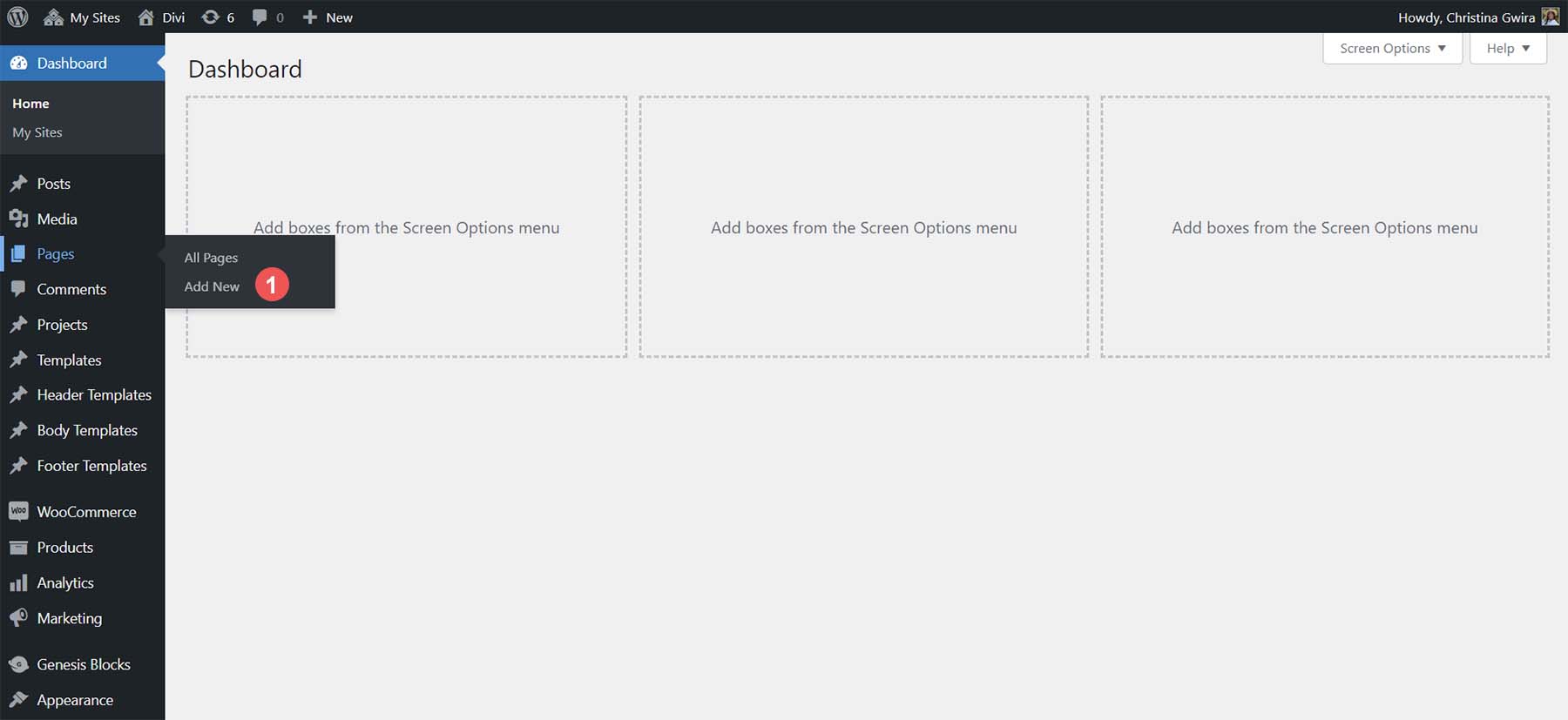
Dopo essere stati indirizzati all'editor di pagina WordPress predefinito, assegna un titolo alla tua pagina . Quindi fare clic sull'icona nera con il segno più per aprire la libreria dei blocchi disponibili . Cerca WPForms e seleziona il blocco WPForms .
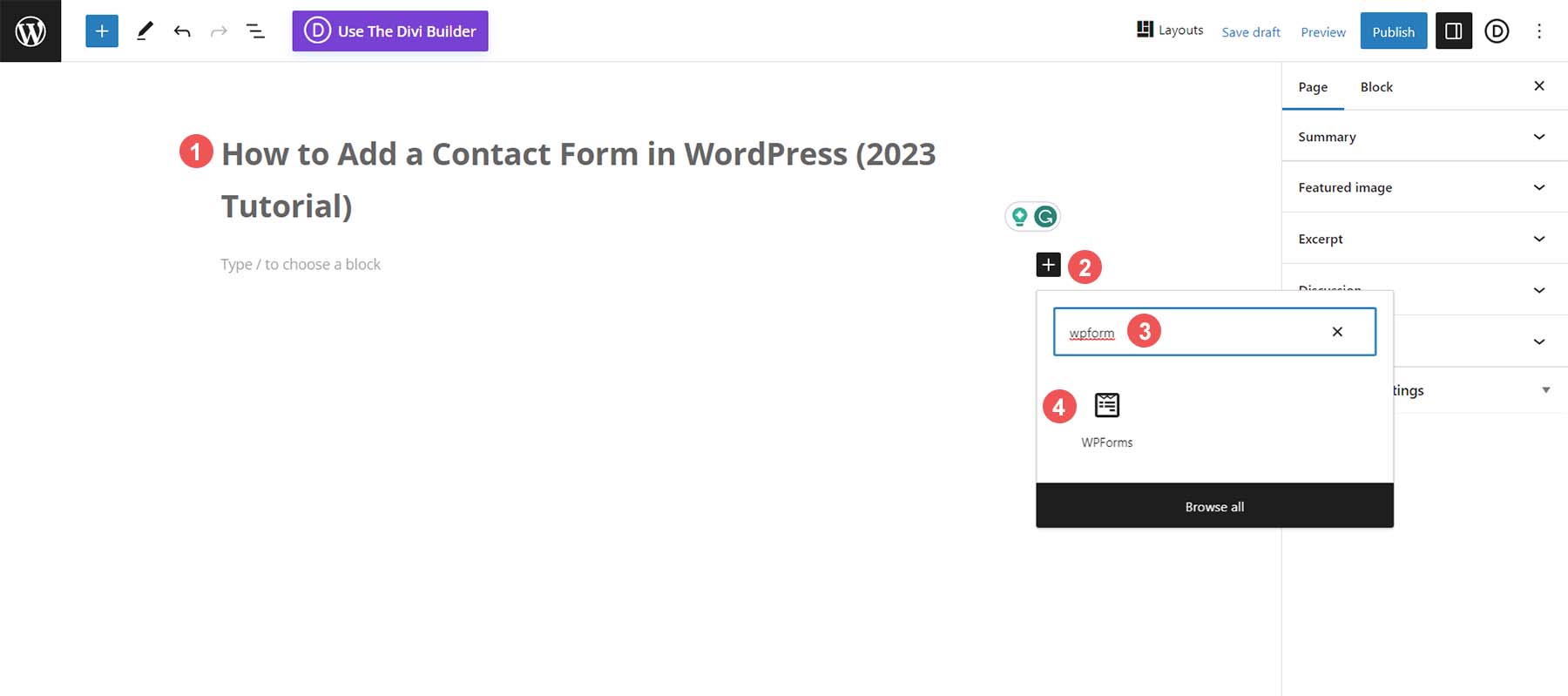
Seleziona il tuo modulo dal menu a discesa dei moduli disponibili.
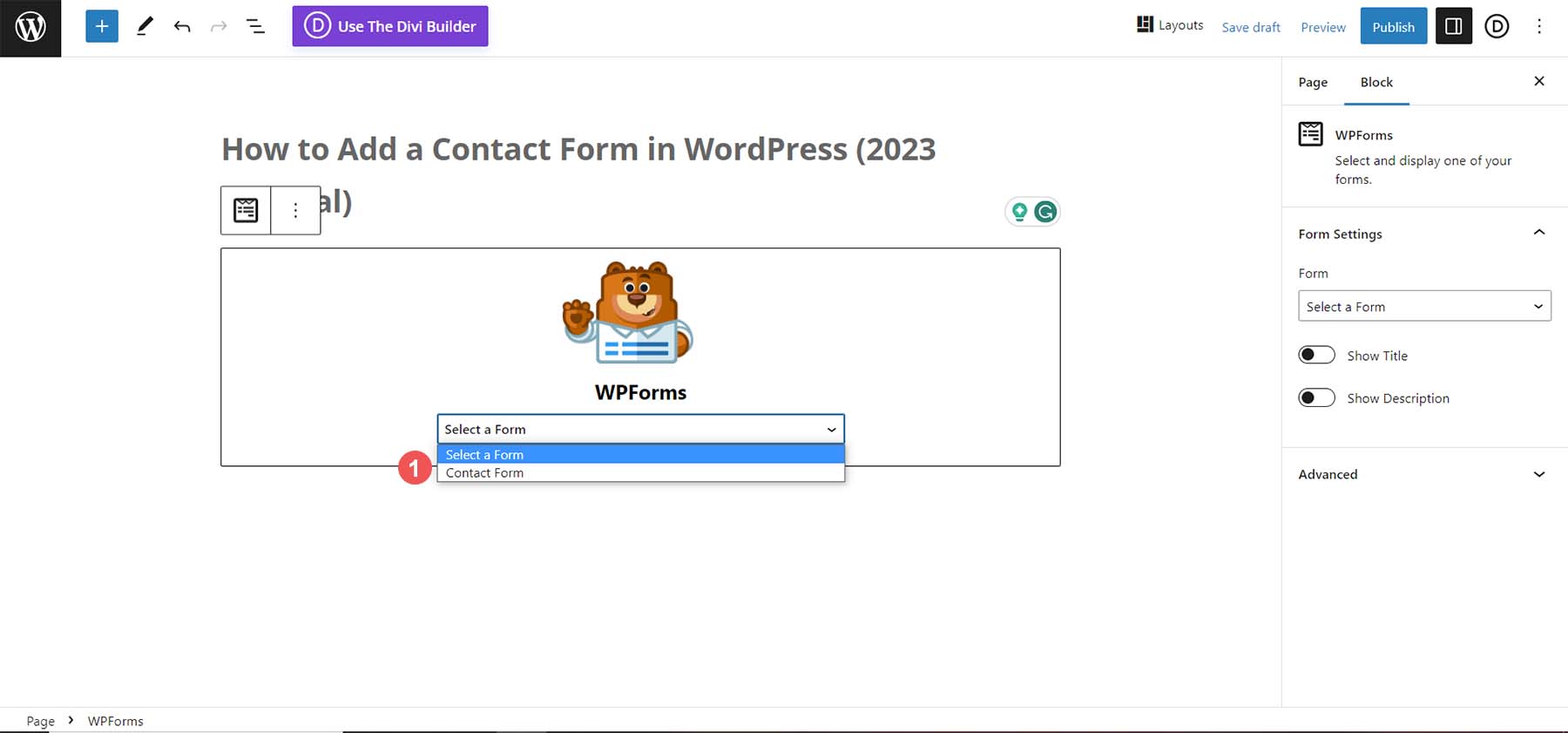
Con il modulo selezionato, possiamo iniziare a dargli uno stile dall'editor dei blocchi.
Dai uno stile al tuo modulo
WPForms semplifica la definizione dello stile del modulo di contatto. Sebbene tu possa utilizzare i CSS, puoi anche utilizzare i semplici strumenti all'interno dell'editor dei blocchi per modificare e definire lo stile del tuo modulo.

All'interno dell'editor puoi modificare il colore dei campi del modulo, la dimensione dei campi del modulo e molto altro con pochi semplici clic. Questo è l'aspetto del nostro modulo prima di aggiungere le modifiche allo stile:
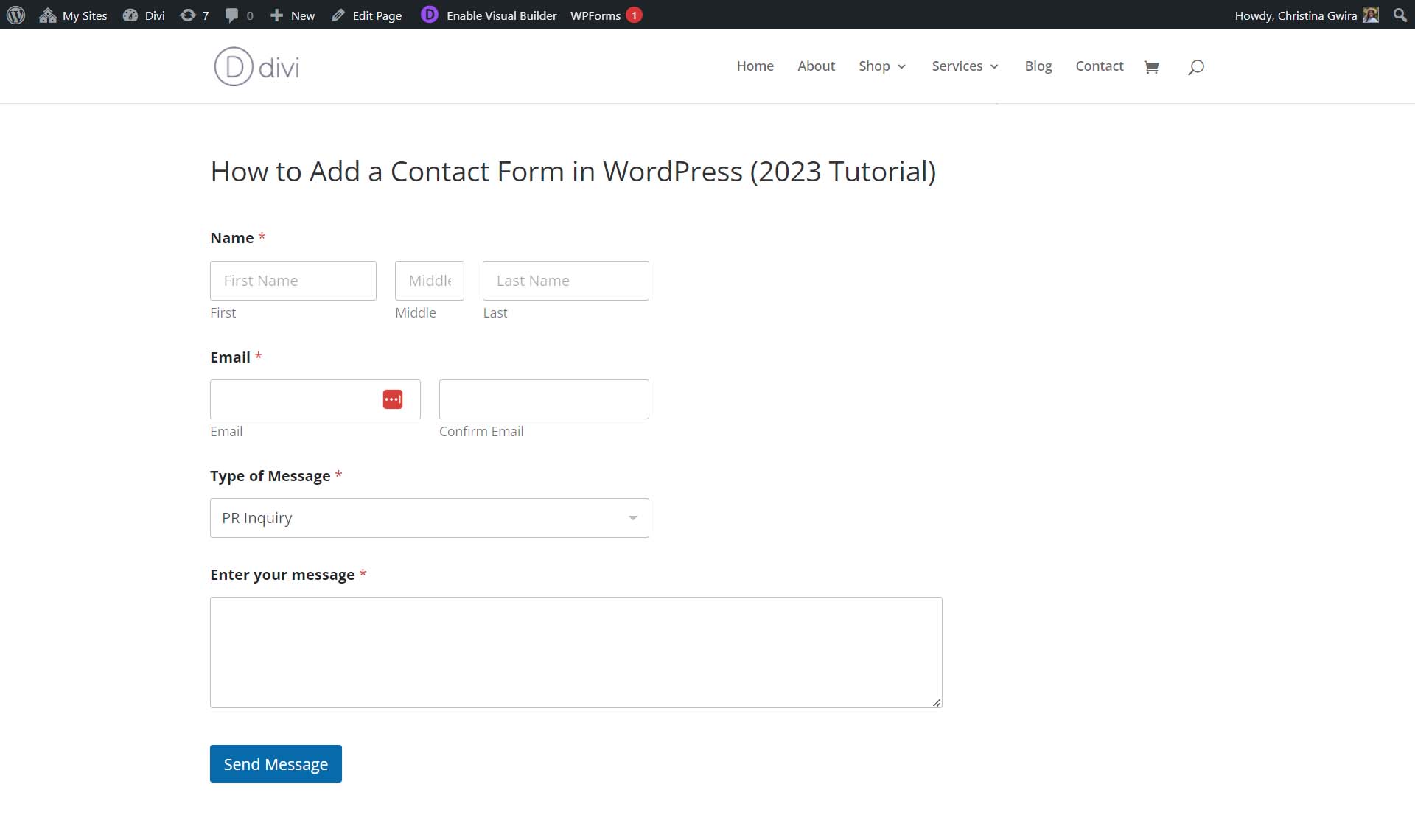
Dopo lo styling, ecco come appare il nostro modulo. Nota che il pulsante di invio ha cambiato colore e sono state apportate modifiche al bordo dei campi del modulo. Non dimenticare che possiamo anche assegnare classi CSS a ciascun aspetto del nostro modulo e utilizzare i CSS per personalizzare ulteriormente il nostro modulo.
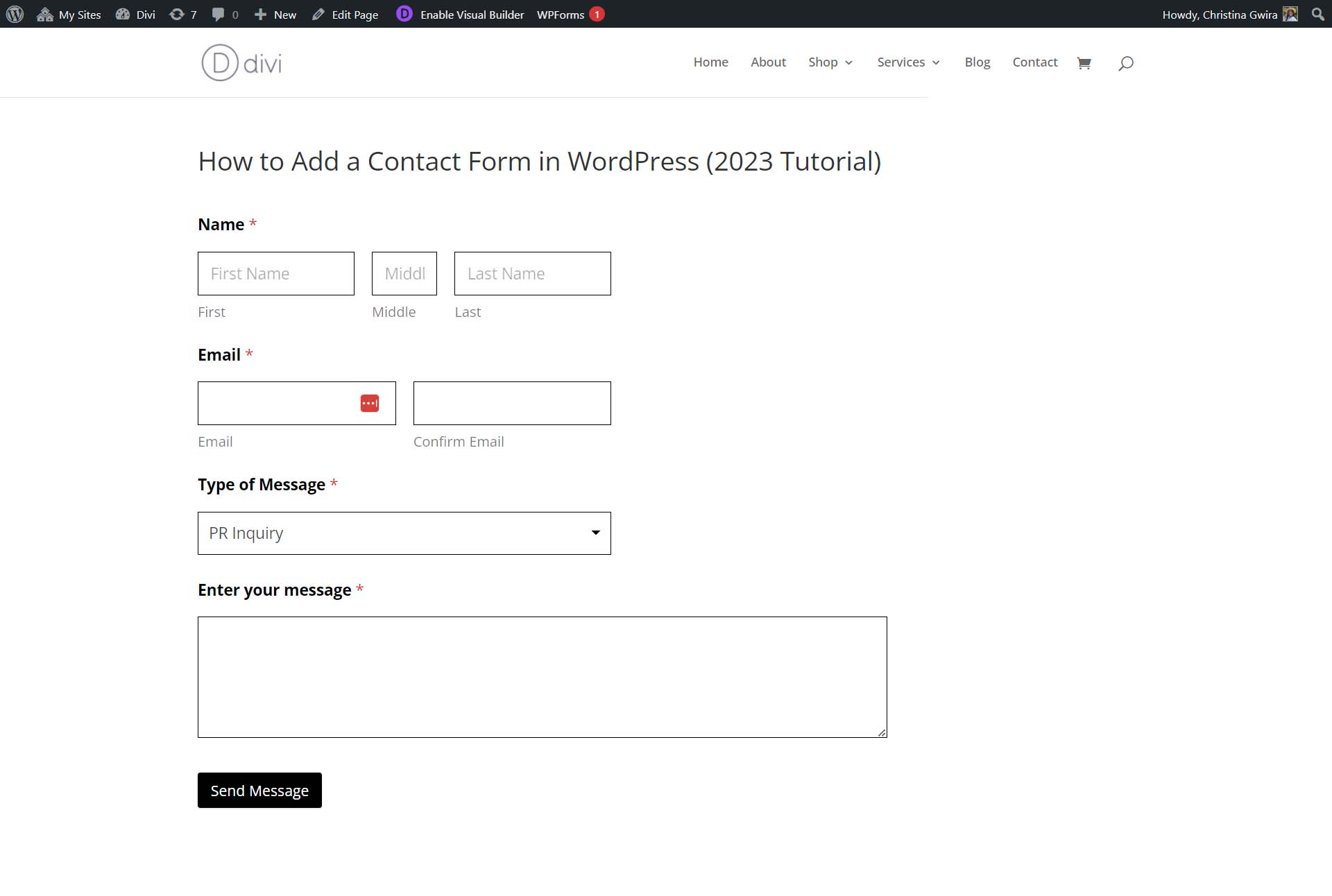
Con il nostro modulo personalizzato e i nostri campi predisposti, abbiamo creato con successo il nostro primo modulo WordPress! Ecco alcuni suggerimenti e trucchi che dovresti ricordare mentre crei il tuo modulo di contatto.
Come ottenere il massimo dal tuo modulo di contatto
I moduli di contatto ti consentono di aggiungere una connessione dinamica con i visitatori del tuo sito. Tuttavia, ci sono alcuni suggerimenti che dovresti ricordare mentre pianifichi di costruire il tuo sito.
Pensa fuori dagli schemi
Sebbene in questo tutorial abbiamo creato un modulo semplice, WPForms e altri plugin per moduli di contatto dispongono di centinaia di modelli che puoi utilizzare per creare un'ampia gamma di moduli. I moduli non vengono utilizzati solo per raccogliere informazioni di contatto, ma possono essere fondamentali per il successo della tua attività. Puoi creare sondaggi, rispondere a sondaggi e generare preventivi per i clienti con molti generatori di moduli WordPress. È anche possibile utilizzare un modulo di contatto per raccogliere richieste di personalizzazione del prodotto. Inoltre, non aver paura di essere creativo nel modo in cui utilizzi i moduli sul tuo sito web.
Mantieni il tuo modulo sicuro
Gli spammer utilizzeranno qualsiasi mezzo per portare a termine i propri compiti; un metodo sono i moduli di contatto online. Tuttavia, una funzionalità di sicurezza come Akismet o Recaptcha può aiutarti a mantenere al sicuro il contenuto del modulo e l'indirizzo e-mail. Non dimenticare di mantenere elevata la sicurezza dei moduli mentre aggiungi moduli al tuo sito web.
Il potere delle integrazioni
Le integrazioni sono i punti in cui l'utilizzo di un modulo di contatto WordPress nativo brilla. Puoi creare moduli di iscrizione e-mail personalizzati che popolano automaticamente la tua soluzione di email marketing (come Mailchimp). Il tuo modulo può essere collegato al tuo CRM, permettendoti di coltivare i lead in modo efficace. I moduli di contatto WordPress infondono fiducia nei tuoi clienti poiché sembrano e si sentono come il tuo sito web. Il tuo modulo diventa una centrale elettrica che popola diversi aspetti della tua attività mantenendo i processi fluidi e ottimizzati.
Personalizza le notifiche e le e-mail dei moduli
Ricorda di personalizzare le notifiche e le e-mail se invii notifiche a te stesso o ai tuoi visitatori. L'aggiunta dei colori del tuo marchio, la modifica del testo standard e altro ancora fanno sì che i visitatori del tuo sito web si fidino del tuo marchio. Inoltre, se reindirizzi le persone a pagine diverse dopo l'invio del modulo, assicurati che queste pagine forniscano ai tuoi clienti tutte le informazioni di cui hanno bisogno per intraprendere i passaggi successivi con il tuo sito web.
Pensa all'esperienza dell'utente
La creazione di un modulo ottimizzato per la conversione garantisce che i tuoi visitatori compilino e inviino con successo il modulo. La creazione di moduli semplici e di facile comprensione aiuta a guidare i visitatori verso un invio corretto del modulo. Prendi in considerazione l'aggiunta di descrizioni comandi, descrizioni, indicazioni stradali e segnaposto che informano i tuoi clienti sui diversi campi e sezioni del modulo, fornendo loro un processo semplice e senza intoppi per completare il modulo.
Considera l'accessibilità
Sebbene non se ne parli spesso, l’accessibilità sta diventando un tema di primo piano nel web design. Considera come altri utenti potrebbero interagire con i tuoi moduli attraverso mezzi alternativi. Garantire che etichette, ARIA, sequenze di schede e altro siano presenti aiuta coloro che potrebbero utilizzare Internet in modo diverso anche a utilizzare il tuo sito Web e, in definitiva, a sperimentare l'elemento interattivo del tuo sito Web nel modo che funziona meglio per le loro esigenze.
Altri plugin e piattaforme per moduli di contatto
Ecco alcuni plugin e piattaforme di moduli di contatto alternativi da testare.
- Formidable Forms: un popolare generatore di moduli che dispone di un'interfaccia drag-and-drop pulita, più di 15 componenti aggiuntivi premium, crea calcolatori avanzati e altro ancora
- Gravity Forms: un altro plug-in per moduli WordPress che dispone di una libreria di oltre 30 tipi di campi modulo, integrazioni di processori di pagamento e modelli di moduli complessi come quiz, sondaggi e altro ancora
- Ninja Forms: integrato con piattaforme come AWeber e CampaignMonitor, questo plugin per moduli vanta oltre 40 componenti aggiuntivi premium, rendendolo un ottimo generatore di moduli per coloro che apprezzano l'integrazione.
- Contact Form 7: un potente plugin gratuito per moduli WordPress con una miriade di integrazioni da Mailchimp a Stripe
- Divi: il tema WordPress più potente ha un ottimo modulo Modulo di contatto che rende la creazione di moduli brandizzati e reattivi ai dispositivi mobili sul tuo sito web un processo fluido
- Moduli Google: un altro generatore di moduli gratuito, Google Forms viene fornito con ogni account Google ed è un potente generatore con analisi eccellenti, consente moduli multipagina e altro ancora.
- Typeform: questo generatore di moduli è diventato popolare nel corso degli anni grazie al suo bellissimo design dell'interfaccia utente, alle animazioni dei moduli e alle integrazioni. Offre agli utenti un modo unico di interagire con il modulo in modo conversazionale.
- Jotform: uno dei primi costruttori di moduli online, Jotform ha subito molti cambiamenti e rimane una delle piattaforme di creazione di moduli online gratuite più popolari.
Conclusione
Un modulo di contatto è uno strumento potente che ogni sito web dovrebbe avere. Non solo è un modo per i tuoi clienti di contattarti, ma è un modo per aggiungere un elemento interattivo al tuo sito web. Con un plugin come WPForms, che viene fornito con un builder drag-and-drop, creare moduli belli e altamente funzionali è semplice. Integrazioni, notifiche e sicurezza sono funzionalità che rendono la creazione di un modulo di contatto WordPress nativo un pilastro nel processo di creazione del sito Web. Per approfondire la tua ricerca, consulta il nostro elenco dei migliori plugin per moduli di contatto che puoi aggiungere al tuo seguente sito web. Come aggiungi moduli di contatto al tuo sito web? C'è un plugin che ti piace e di cui vorresti che ne sapessimo di più? Fatecelo sapere nella sezione commenti in basso!
Immagine in primo piano tramite Viktoria Kurpas / shutterstock.com
